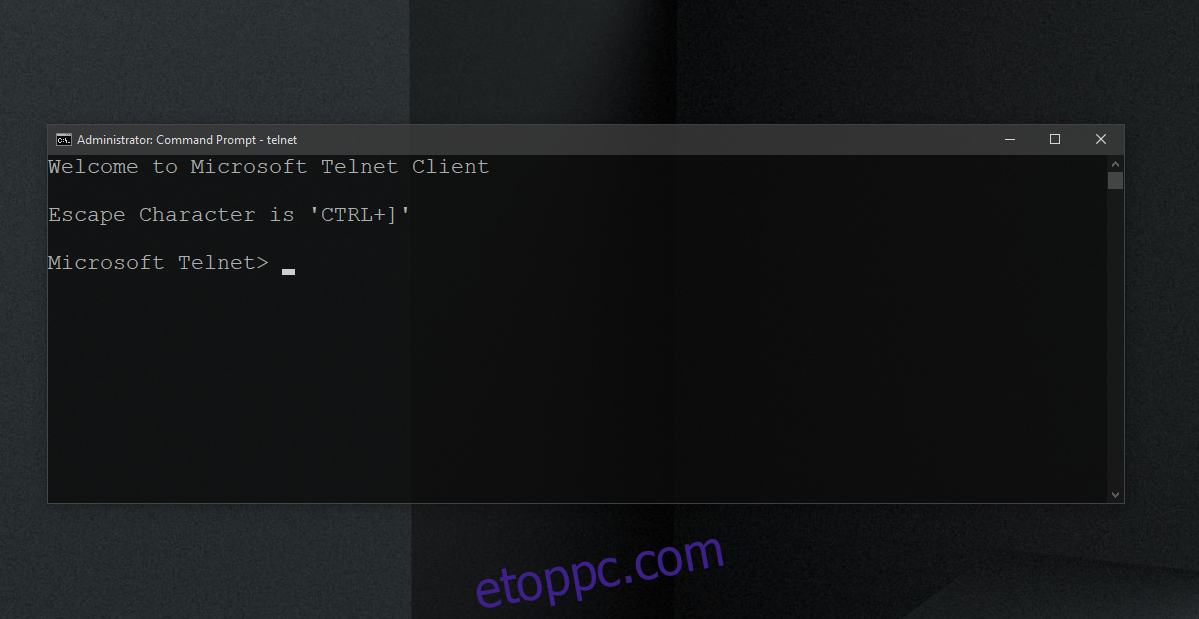A Telnet egy Windows rendszereken általánosan használt távoli elérési protokoll, de a Homebrew segítségével Mac-re és Linux rendszerre is telepíthető. Ez a protokoll meglehetősen régi, és már nem használják. A protokollt a parancssoron keresztül használják. Vannak jobb eszközök, amelyeket a Telnet elkészítése óta fejlesztettek ki, és intuitívabb GUI-val rendelkeznek.

Tartalomjegyzék
Telnet Windows 10 rendszeren
A Telnet nem elavult. Még mindig működik, de nem sokan használják. Vannak Telnetet használó grafikus felhasználói felületek, amelyek végtelenül egyszerűbbé teszik a használatát, de ennek ellenére jobb távoli elérési megoldások is elérhetők. Ennek ellenére továbbra is engedélyezheti és használhatja a Telnetet a Windows 10 rendszeren.
Telnet engedélyezése Windows 10 rendszeren – Vezérlőpult
A Telnet engedélyezéséhez Windows 10 rendszeren kövesse az alábbi lépéseket;
Nyissa meg a Vezérlőpultot.
Lépjen a Programok menüpontra.
Válassza a Windows-szolgáltatások be- vagy kikapcsolása lehetőséget.
A megnyíló ablakban válassza a Telnet Client lehetőséget.
Kattintson az OK gombra, és kövesse a képernyőn megjelenő utasításokat a kliens telepítéséhez.
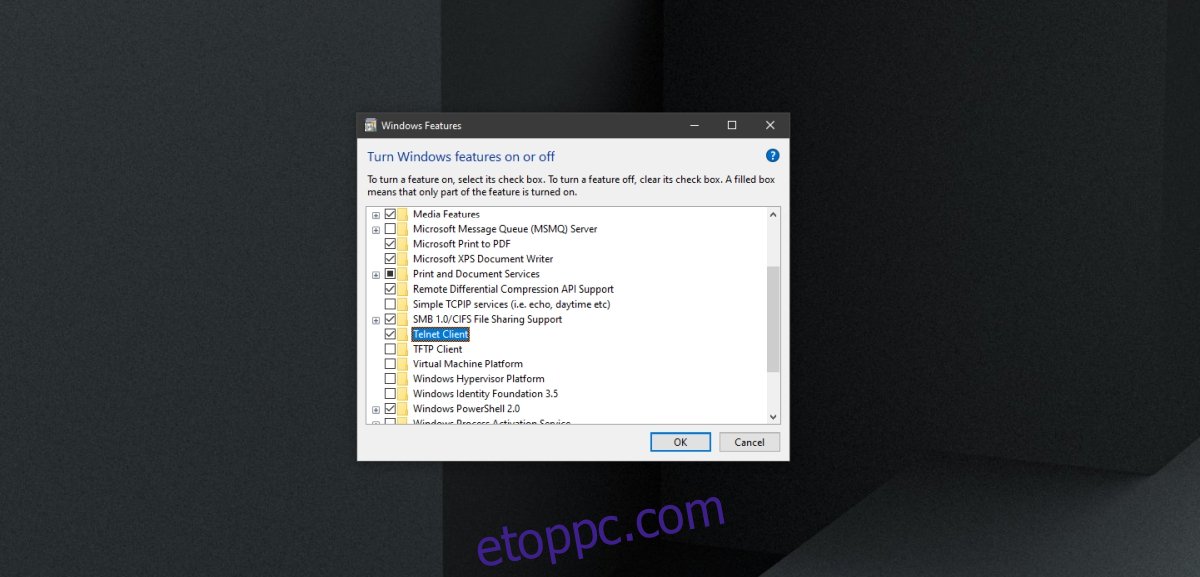
Telnet engedélyezése Windows 10 rendszeren – Parancssor
A Telnetet a Windows 10 rendszeren a parancssoron keresztül engedélyezheti.
Nyissa meg a Parancssort rendszergazdai jogokkal.
Futtassa ezt a parancsot: dism /online /Enable-Feature /FeatureName:TelnetClient
Amikor a parancs befejeződik, a Telnet kliens települ a rendszerre.
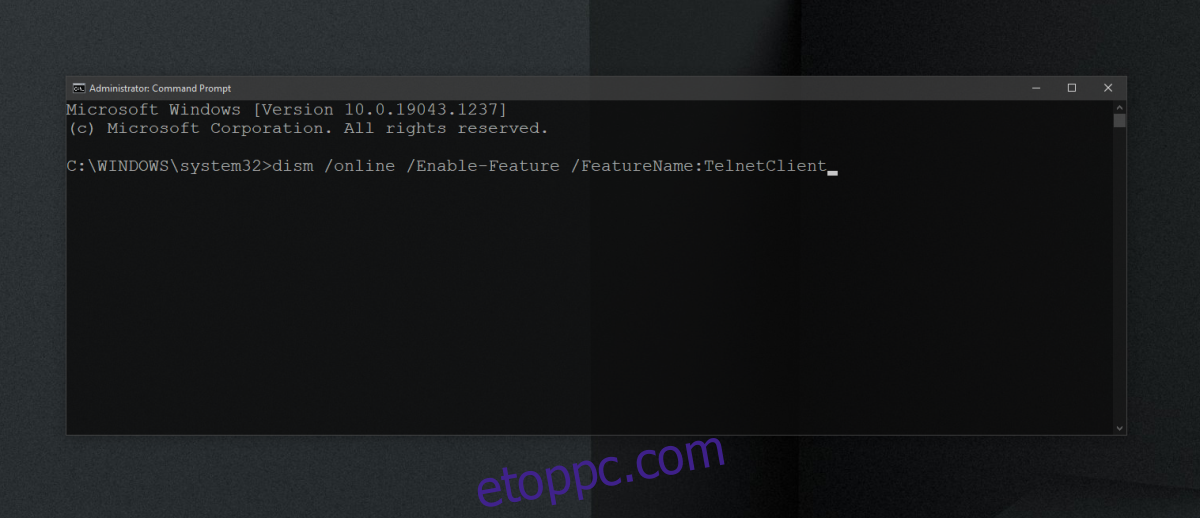
Telnet engedélyezése Windows 10 rendszeren – PowerShell
A Telnet PowerShellből való engedélyezéséhez kövesse az alábbi lépéseket.
Nyissa meg a PowerShellt rendszergazdai jogokkal.
Futtassa ezt a parancsot: Install-WindowsFeature -name Telnet-Client
A Telnet kliens telepítésre kerül.
Erősítse meg a Telnet telepítését
Ha ellenőrizni szeretné, hogy a Telnet telepítve van-e a rendszeren, vagy megbizonyosodhat arról, hogy a telepítés sikeres volt, kövesse az alábbi lépéseket.
Nyissa meg a Parancssort rendszergazdai jogokkal.
Futtassa ezt a parancsot: telnet
Meg kell jelennie a „Microsoft Telnet” üzenetnek. Ha a parancsot nem ismeri fel a rendszer, akkor a Telnet nincs telepítve.
A Telnet használata Windows 10 rendszeren
A Telnet kliens egy parancssori eszköz. Nem települ GUI-alkalmazásként, és a Parancssoron keresztül fogja használni. Muszáj lesz ismeri a parancsokat távoli rendszerhez való csatlakozáshoz. Nyissa meg a Parancssort rendszergazdai jogokkal.
Csatlakozás a szerverhez
telnet hostname port
Következtetés
Ha távolról kell elérnie egy nem Windows rendszert, a telnet ésszerűen jó megoldás lehet, azonban ismernie kell a portot és az IP-címet, valamint a felhasználónevét és jelszavát annak a rendszernek, amelyhez csatlakozik. A rendszert úgy is be kell állítani, hogy elfogadja és engedélyezze a Telnet kapcsolatát. Mindez kissé unalmassá válik, ezért vannak olyan eszközök, amelyeket sokkal könnyebb használni, és amelyek többplatformosak.